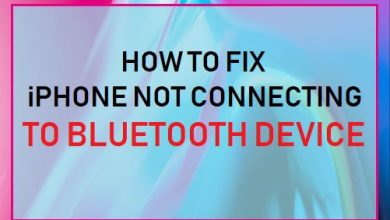Как устранить ошибку iTunes 0xE800015
[ad_1]
📱⭐
Вы подключаете свой iPhone к компьютеру и открываете iTunes для обновления, резервного копирования или восстановления вашего iPhone. Внезапно появляется уведомление о том, что «iTunes не удалось подключиться к этому iPhone. Произошла неизвестная ошибка (0xE8000015)». Что вы должны сделать?
К счастью, вы не единственный, кого беспокоит эта проблема, которую часто называют ошибкой iTunes. 0xE8000015. При поиске решений в Google вы, должно быть, читали те руководства, которые дают 10000 решений, большинство из которых не работают. Что ж, это руководство будет отличаться тем, что наша команда предоставляет только эффективные методы исправления ошибки 0xE8000015. В конце концов, важно решить проблему с умом, а не пробовать целую кучу неуместных решений.
- Способ 1: проверьте соединение
- Способ 2: отключить ограничение
- Способ 3: обновить iTunes и iPhone
- Способ 4: восстановление без потерь
- Способ 5: сбросить папку блокировки
- Способ 6: поддержка Apple
Часть 1. Проверьте подключение, чтобы исправить ошибку iTunes 0xE800015
Начнем с самого простого решения, которое заключается в проверке соединения между компьютером и iPhone. Убедитесь, что не пропущена ни одна часть процесса подключения. Шнур USB, порт USB на вашем iPhone и компьютере должны быть целыми и чистыми. Особое внимание следует уделить USB-кабелю, потому что многие пользователи просто используют шнур, которым можно заряжать свои телефоны, для подключения телефона к компьютеру. Тот факт, что шнур может заряжать ваш телефон, не обязательно означает, что он может передавать данные и файлы. Таким образом, оригинальный USB-кабель Apple всегда является лучшим выбором.
Еще одна важная часть проверки подключения — отключить другие USB-устройства, чтобы компьютеру было легче распознать ваш iPhone.
Часть 2. Исправьте ошибку 0xE800015, отключив ограничение
Еще одно крошечное препятствие, которое может помешать распознаванию вашего iPhone, — это включенное ограничение на iPhone. Чтобы отключить его, просто следуйте этому маршруту: Настройка> Общие> Ограничения. В меню «Ограничения» нажмите «Отключить ограничения» и введите пароль. После этого ограничения на вашем iPhone будут отключены, и iTunes сможет нормально распознавать iPhone.
Часть 3. Обновите iTunes и iPhone, чтобы исправить ошибку iPhone 0xE800015
Из соображений совместимости разные или устаревшие версии iTunes и iPhone iOS, скорее всего, приведут к ошибке 0xE800015. Поэтому необходимо сохранить новейшую версию как iTunes, так и iPhone iOS.
Обновить iPhone просто. Следуйте этому маршруту, чтобы обновить свой iPhone до последней версии iOS: «Настройки»> «Основные»> «Обновление программного обеспечения». После этого вы увидите кнопку «Загрузить и установить». Подключитесь к стабильному Wi-Fi и нажмите эту кнопку, и iOS будет загружена и установлена на ваш iPhone.
Обновите iTunes на Windows и Mac:
В Windows: Откройте iTunes > откройте меню «Справка» > нажмите кнопку «Проверить наличие обновлений». iTunes проверит, доступно ли обновление. Если да, скачайте и установите его.
На Mac:В новой Mac OS пользователи используют Finder для восстановления, обновления и резервного копирования устройства. Поэтому ничего обновлять не нужно.
После обновления попробуйте снова подключить iPhone к компьютеру и посмотреть, появится ли уведомление об ошибке.
Часть 4. Восстановление без потери данных для исправления ошибки 0xE800015
Если вы подключили свой iPhone к компьютеру с целью обновления телефона или его восстановления, почему бы не обновить и не восстановить iPhone без iTunes?
Joyoshare UltFix, мощный инструмент для восстановления системы iPhone, может помочь вам в этом. Он предназначен для простого устранения более 30 проблем с iOS на всех моделях iPhone, iPad, iPod и Apple TV. Когда вы сталкиваетесь с ошибкой iPhone 0xE8000015, это программное обеспечение может восстановить или обновить ваш iPhone, даже если вы сейчас не можете использовать iTunes. Процесс не причинит вреда вашим данным.
Есть и другие функции, на которые стоит обратить внимание в Joyoshare UltFix. Он может перевести ваш iPhone в режим восстановления одним щелчком мыши без какой-либо платы. Когда вы забудете пароль своего iPhone, он сможет разблокировать его в расширенном режиме.
Ключевые особенности восстановления системы Joyoshare UltFix iOS:
Устранить ошибку iTunes 0xE8000015 без потери данных
Поддержка iOS 13 и почти всех устройств Apple
Бесплатно переведите свой iPhone в режим восстановления
Разблокируйте iPhone в расширенном режиме
Шаг 1: Прежде всего, вы можете загрузить бесплатную пробную версию Joyoshare UltFix по ссылке выше и установить ее. Запустите программу и подключите iPhone к компьютеру. Подождите, пока программа распознает ваш телефон, затем нажмите кнопку «Войти в режим восстановления», чтобы перевести его в режим восстановления. После этого нажмите кнопку «Пуск», чтобы продолжить.
Шаг 2: Два режима будут показаны в окне для выбора. Если вы просто хотите избавиться от ошибки 0xE800015, выберите стандартный режим. Но чтобы разблокировать iPhone, вам придется выбрать расширенный режим, который удалит ваши данные.
Шаг 3: Программа обнаружит некоторую основную информацию о вашем устройстве и отобразит ее на экране. Изучите информацию и исправьте неправильную часть. Когда это будет сделано, нажмите кнопку «Загрузить», чтобы загрузить пакет прошивки.
Шаг 4: Наконец, нажмите кнопку «Восстановить», чтобы программа распаковала пакет прошивки и восстановила ваш iPhone. Через несколько минут ошибка iTunes 0xE800015 исчезнет.
Часть 5. Сбросьте папку блокировки, чтобы исправить ошибку iPhone 0xE800015
В то время как последние 4 решения нацелены в основном на проблемы с iPhone, эта часть посвящена исправлению iTunes на компьютере. Папка Lockdown на компьютере, содержащая временные данные iTunes, может быть повреждена и привести к ошибке 0xE800015. Если вы удалите папку, iTunes создаст новый каталог, и проблема может быть решена.
В Windows:
Шаг 1: Войдите в свой компьютер как администратор;
Шаг 2: Нажмите «Windows» и «R» вместе, чтобы открыть команду «Выполнить». Введите «%ProgramData%» и нажмите «ОК».
На Mac:
Шаг 1: Перейдите в Finder> Перейти> Перейти к папке.
Шаг 2: Введите «/var/db/lockdown» и нажмите клавишу Enter.
Шаг 3: Удалите все элементы (не саму папку!) в папке.
Часть 6. Обратитесь в службу поддержки Apple, чтобы исправить ошибку iTunes 0xE800015
Прежде чем отчаянно восстанавливать свой iPhone и стирать все данные на нем, зайдите в ближайшие торговые точки Apple, чтобы технические специалисты проверили ваш iPhone. Что вам нужно знать, так это то, что есть некоторые проблемы, которые вам не по силам, например, сломанный USB-порт. Профессиональные сотрудники могут указать на то, что вы не заметили, и спасти ваш iPhone.
[ad_2]
Заключение
В данной статье мы узнали Как устранить ошибку iTunes 0xE800015
.Пожалуйста оцените данную статью и оставьте комментарий ниже, еcли у вас остались вопросы или пожелания.